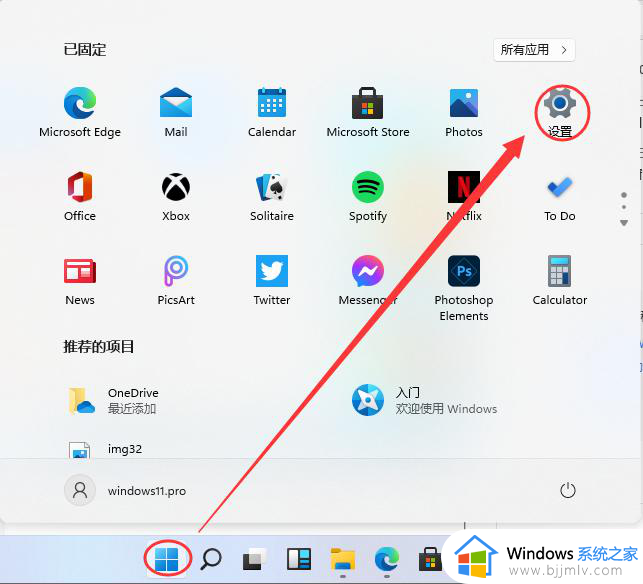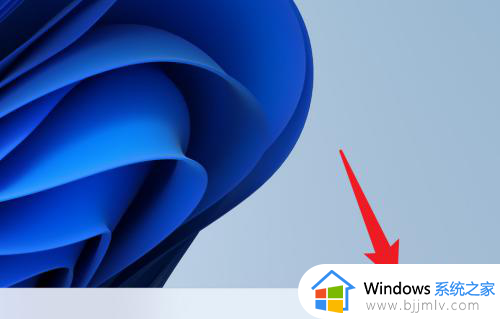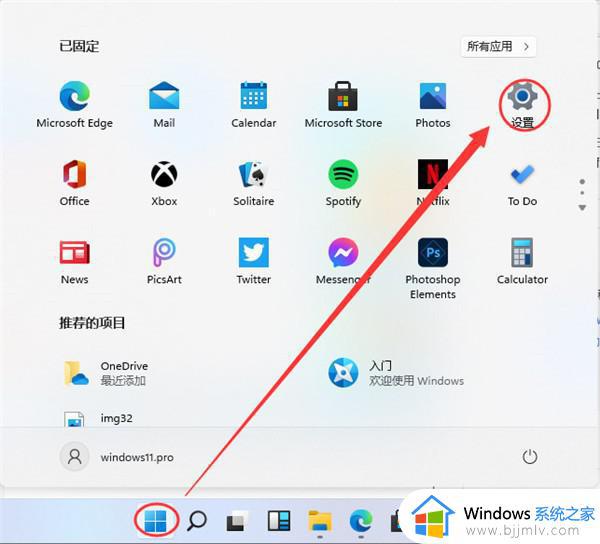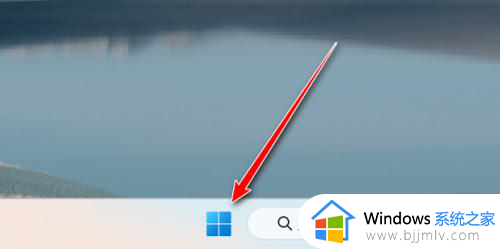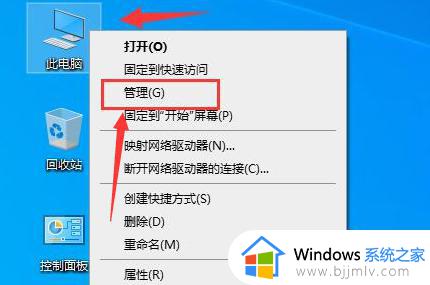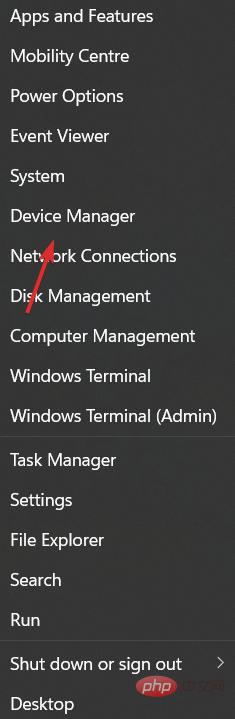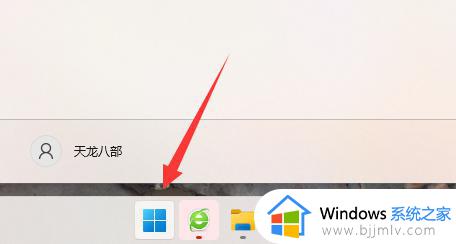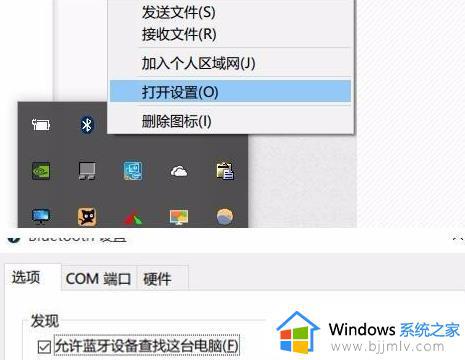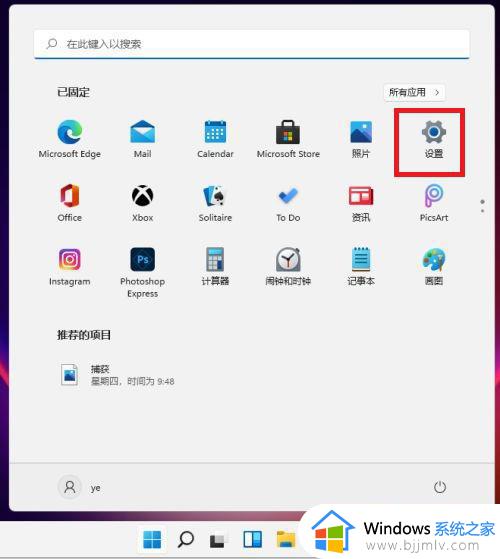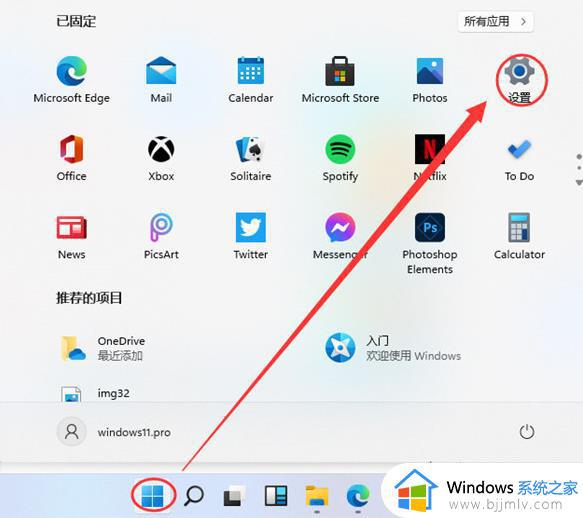windows11怎么打开蓝牙 windows11开启蓝牙教程
我们大家使用windows11的小伙伴对蓝牙应该都不陌生把,蓝牙是一种无线适配器,可让您在短距离内传输数据,您可以使用它连接大量外围设备,但是很多小伙伴不知道怎么打开蓝牙,那么windows11怎么打开蓝牙呢?接下来小编就带着大家一起来看看windows11开启蓝牙教程,希望对你有帮助。
具体方法:
1、打开Windows 11 上的设置。
2、单击蓝牙和设备。
3、打开右侧的蓝牙拨动开关以在 Windows 11 上打开蓝牙。
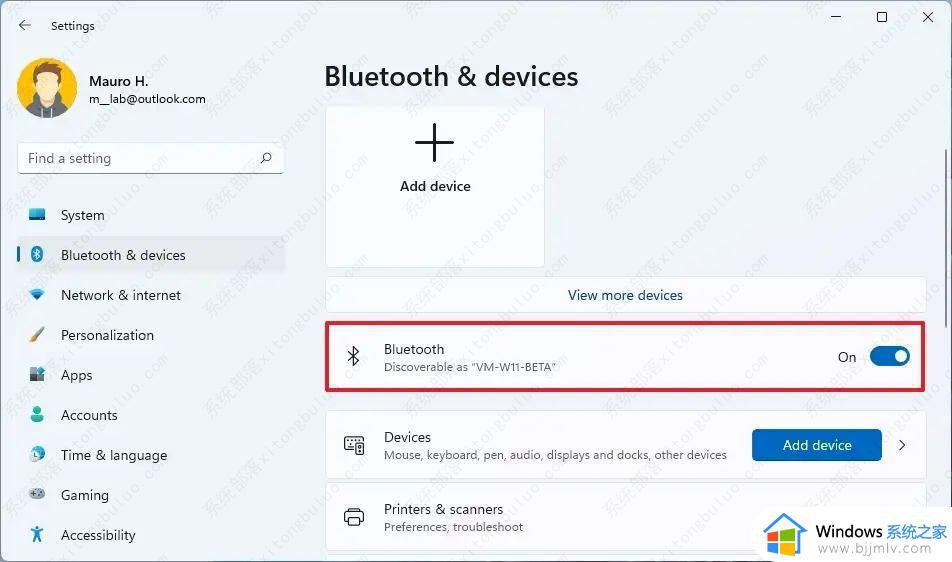
4、(可选)关闭蓝牙拨动开关以禁用该功能。
完成这些步骤后,蓝牙将在您的计算机上启用。
二、在 Windows 11 上打开蓝牙快捷方式
要使用快捷方式打开蓝牙,请使用以下步骤:
1、使用“Windows 键 + A”键盘快捷键打开“快速设置”弹出窗口。
2、单击蓝牙按钮以启用该功能。
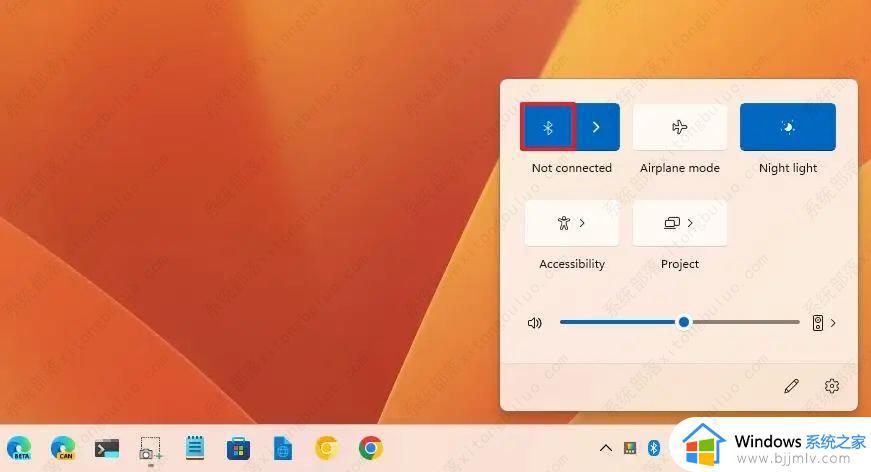
3、单击“管理蓝牙设备”按钮(在蓝牙按钮旁边)。
4、选择要配对的设备。
5、继续屏幕上的说明(如果适用)。
6、(可选)再次单击蓝牙按钮以禁用该功能。
完成这些步骤后,蓝牙设备应连接到计算机。
三、在 Windows 11 上打开缺失的蓝牙
如果“设置”应用中缺少蓝牙选项,则硬件可能已禁用、损坏或不受支持,或者存在驱动程序问题。您可以在设备管理器中快速检查或重新启用设备。
要在 Windows 11 上打开蓝牙缺失,请使用以下步骤:
1、打开开始。
2、搜索设备管理器并单击最上面的结果以打开该应用程序。
3、展开蓝牙类别。
4、右键单击硬件并选择启用设备选项以打开丢失的蓝牙。
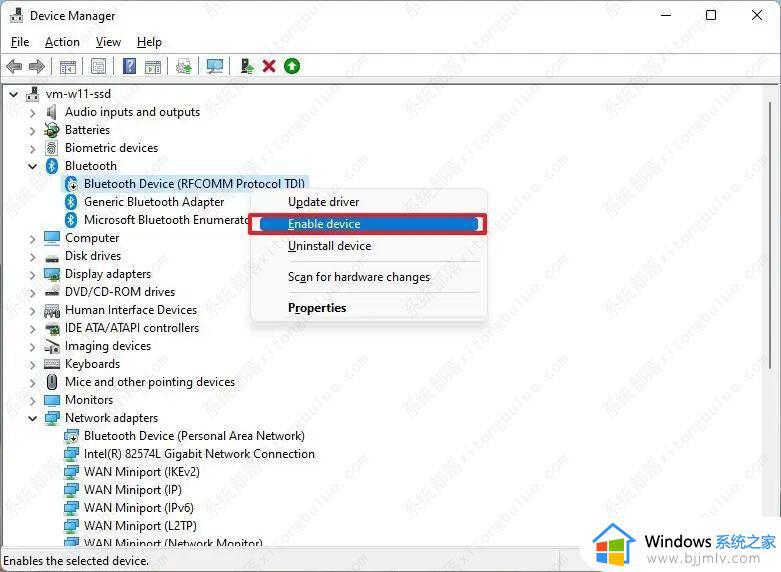
以上全部内容就是小编带给大家的windows11开启蓝牙教程详细内容分享啦,小伙伴们如果你们有需要的话可以操作小编的内容进行操作,希望小编的内容对你们有所帮助。